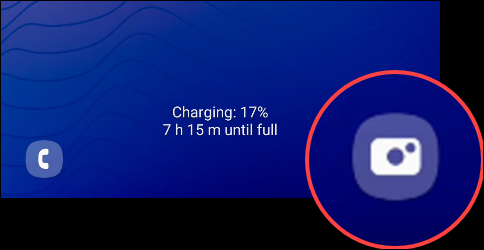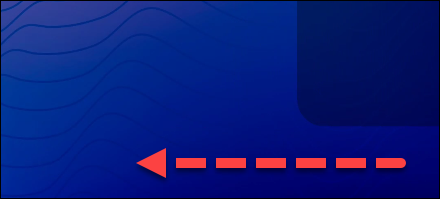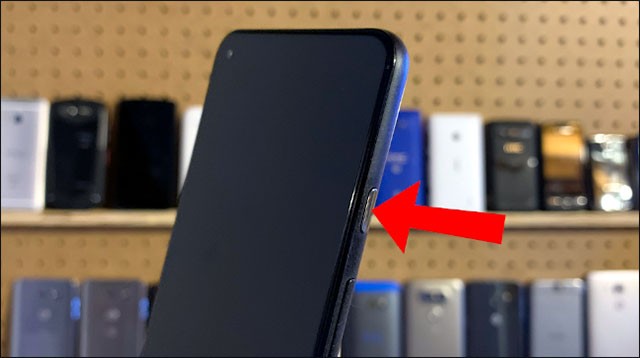La fotografía es una excelente manera de capturar momentos memorables de nuestras vidas. Sin embargo, hay momentos que sólo duran una fracción de segundo, por lo que a veces es necesario abrir la cámara y tomar una foto a tiempo. Este artículo te guiará a través de los consejos para abrir la cámara en tu dispositivo Android muy rápidamente, para que no te pierdas ningún momento interesante.
Iniciar la aplicación de la cámara desde la pantalla de bloqueo
Uno de los factores que hace que Android sea único es la variedad de personalizaciones. Cada fabricante tiene diferentes versiones de Android, las cuales presentan diferencias en la interfaz y en cierta medida, en las características.
Pero, de forma predeterminada, en casi todas las personalizaciones de Android, encontrarás un acceso directo que permite acceder rápidamente a la aplicación de la cámara directamente desde la pantalla de bloqueo. A través de este acceso directo, puedes abrir rápidamente la cámara y tomar fotografías sin tener que desbloquear completamente el dispositivo como de costumbre.
Por ejemplo, aquí está la interfaz de la pantalla de bloqueo de un teléfono Samsung Galaxy en general. El acceso directo a la cámara de acceso rápido se encuentra en la esquina inferior derecha.
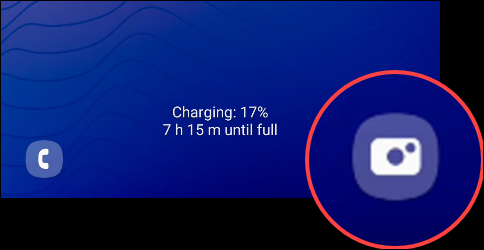
Para usarlo, simplemente deslice el ícono de la cámara hacia la izquierda y la aplicación de la cámara se abrirá instantáneamente, permitiéndole tomar fotos o grabar videos al instante.
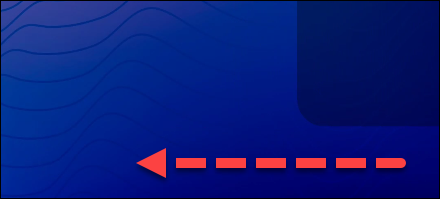
Una vez que hayas terminado de tomar una foto o grabar un video, bloquea la pantalla presionando el botón de encendido y la pantalla de tu dispositivo se apagará. Las fotografías y los vídeos capturados se almacenarán automáticamente en el dispositivo como de costumbre.
Inicie la aplicación de la cámara usando el botón de encendido.
La forma más rápida de iniciar la cámara en su dispositivo es usar el botón de encendido. Este método no requiere deslizar ni desbloquear nada. Sin embargo, no todas las personalizaciones de Android lo admiten. No hay problema si su dispositivo no admite este método de acceso rápido.
Todo lo que necesitas hacer es tocar dos veces el botón de encendido. Si su dispositivo admite esta función, la aplicación de la cámara se iniciará inmediatamente.
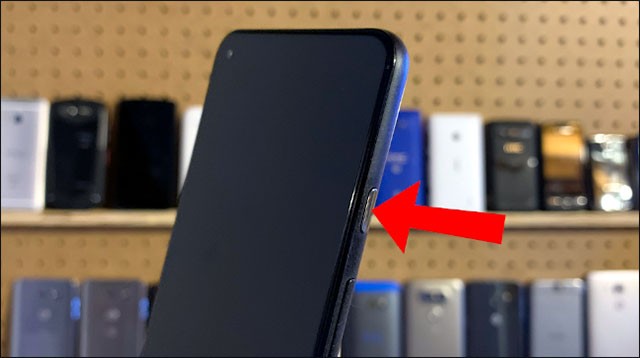
La belleza de este método es que te permite iniciar rápidamente la aplicación de la cámara en cualquier lugar, ya sea desde la pantalla de bloqueo o cuando estás usando otro dispositivo. Simplemente toque dos veces el botón de encendido y la cámara se iniciará. ¡Es así de simple!